win10推行之后,有很多朋友发现win10安装总是失败,为什么我的电脑安装不了win10呢?大家可以看看是否符合以下的教程,从而找出安装失败的原因,下面系统之家的小编带您一起看看win10安装不了的解决方法,需要的朋友可以参考下。
随着Windows 10 的自动推送更新,不少人都已经通过Windows 10 升级助手成功的安装并已经在使用了,但是往往在安装过程中会出现很多问题。win10安装失败怎么办呢?接下来小编为用户们带来的是win10安装失败解决方法。
win10安装失败怎么办图文教程
按“Windows+X”打开命令提示符管理员,输入“net stop wuauserv”。
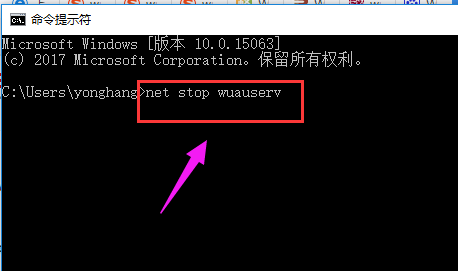
安装系统电脑图解1
打开C:\Windows,重命名SoftwareDistribution文件夹为SDold。
按“Windows+X”打开命令提示符管理员,输入“net start wuauserv”。

安装失败电脑图解2
点击重新下载安装更新。
重新运行安装程序。
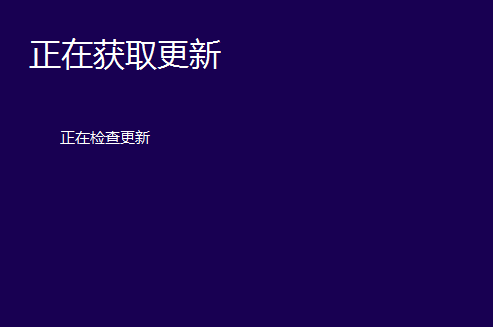
安装电脑图解3
在开始安装之前,点击“更改要保留的内容”。
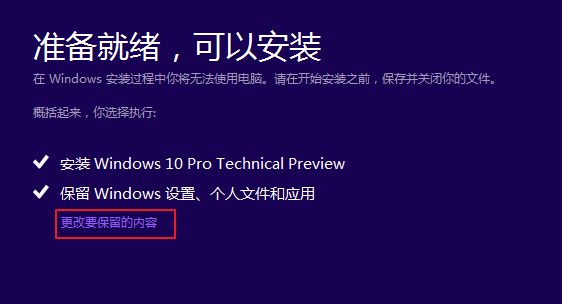
安装失败电脑图解4
将“保留windows设置,个人文件和应用”改成“不保留任何内容”,即将C盘全部重置。
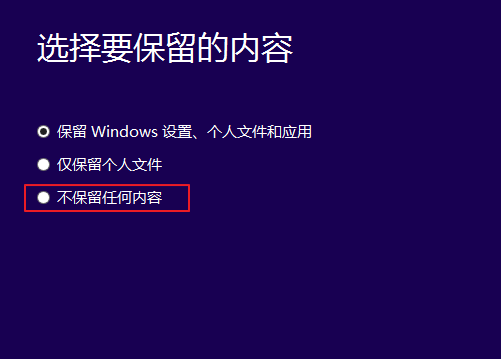
安装电脑图解5
点击下一步,等待重新检测后开始正式安装,一般情况下能够解决中途中断问题。

win10电脑图解6
以上就是遇到win10安装失败的处理方法流程了,更多精彩的教程尽在“Windows 10之家”官网上查阅。
Copyright ©2018-2023 www.958358.com 粤ICP备19111771号-7 增值电信业务经营许可证 粤B2-20231006